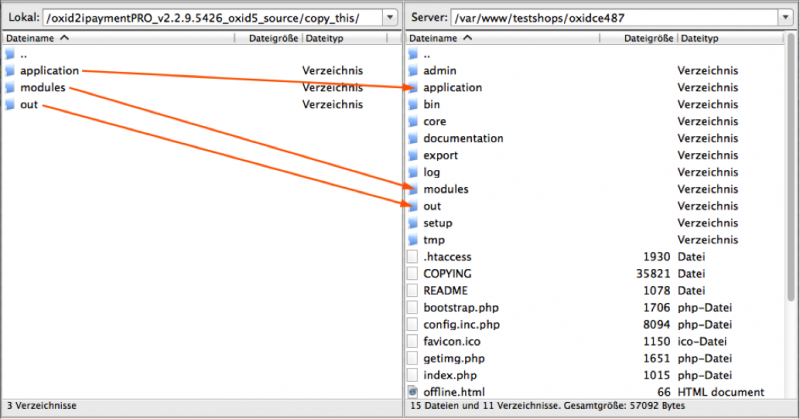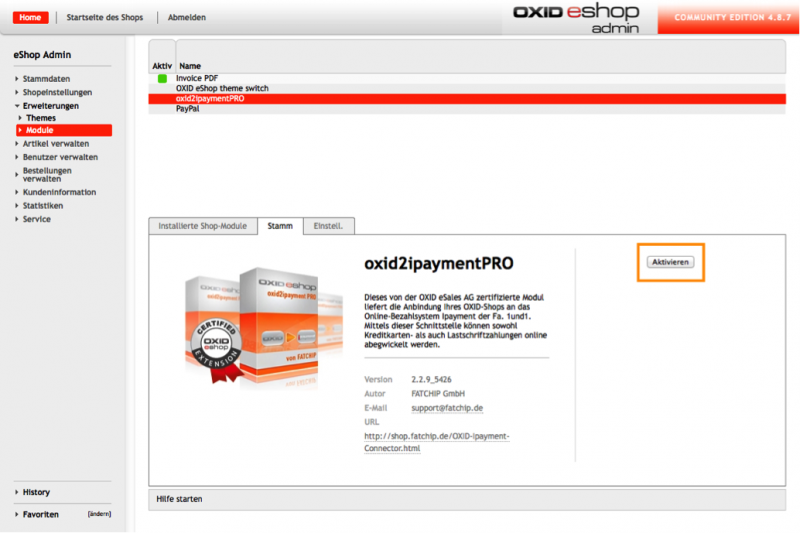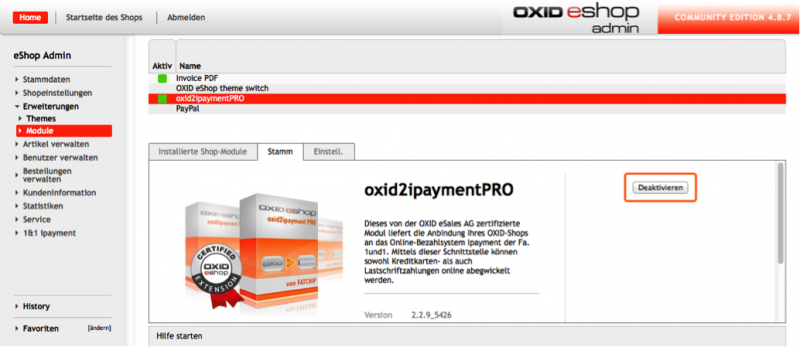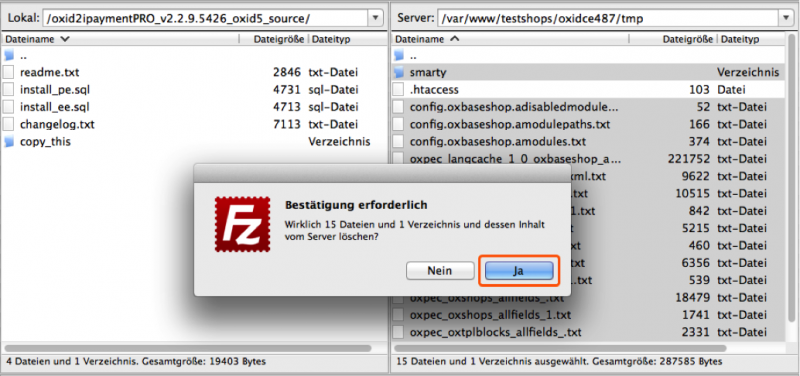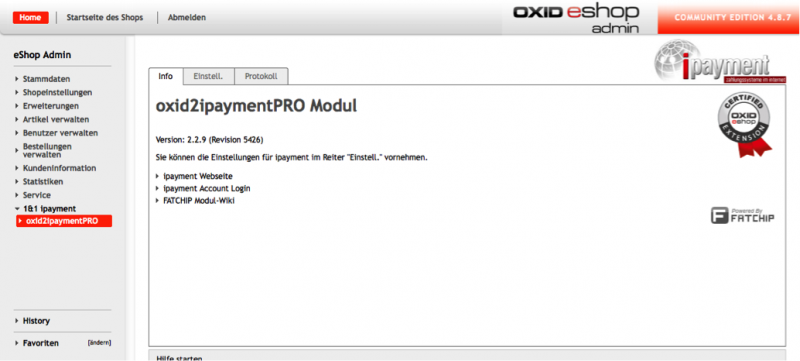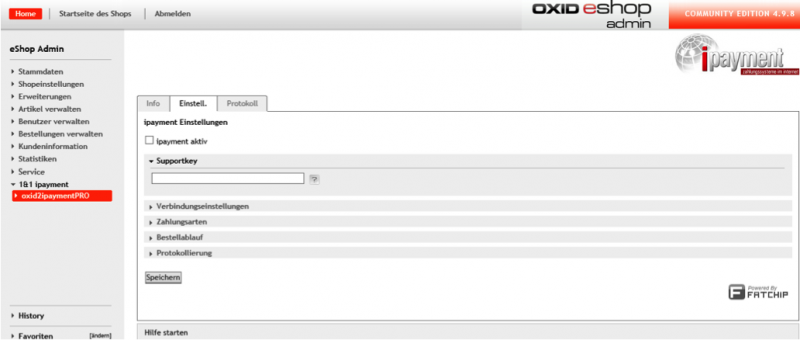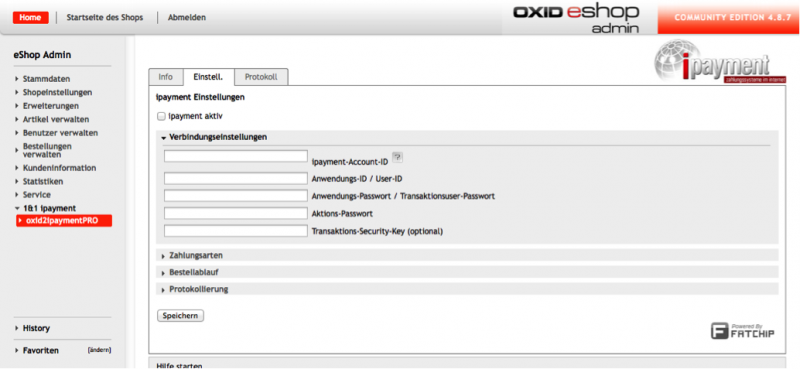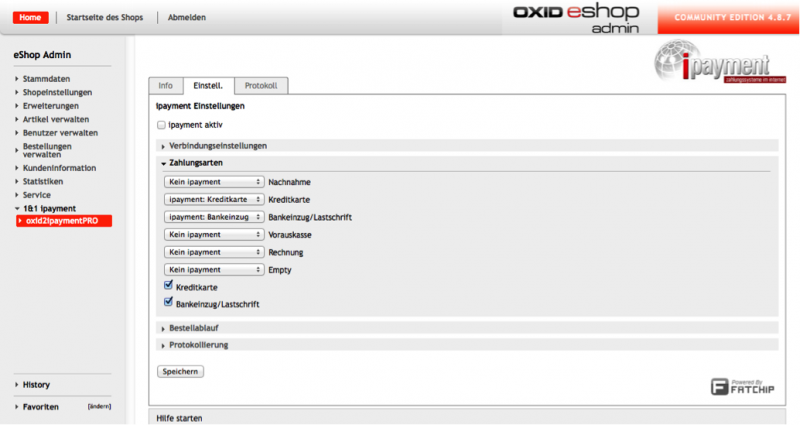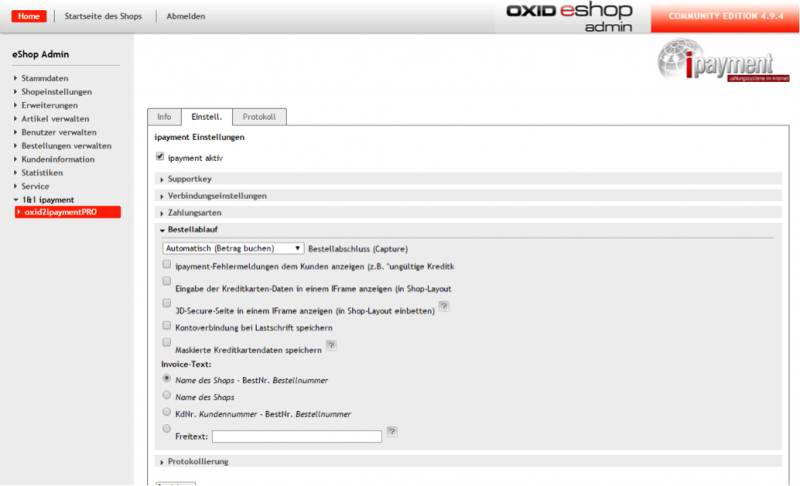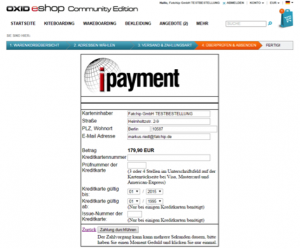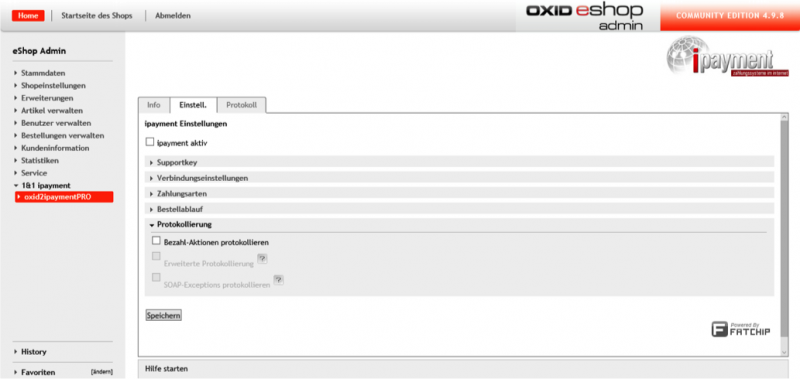Benutzer-Werkzeuge
Inhaltsverzeichnis
OXID Plugin - Ipayment Connector
| Hinweis: | Wir haben den Vertrieb und die Entwicklung dieses Plugin eingestellt. Sollten Sie eine gültige Lizenz besitzen und möchten mit einem Support-Anliegen an uns herantreten, dann nutzen Sie bitte unser Kontaktfomular. |
|---|
https://www.fatchip.de/Plugins/OXID-eShop/OXID-Ipayment-Connector.html
https://github.com/FATCHIP-GmbH/plugin-oxid5-ipayment (private)
Requirements
OXID CE/PE ab Version 4.6.x bis 4.10.x
OXID EE ab Version 4.6.x bis 5.3.x
Der OXID Ipayment Connector wird aufgrund geringer Nachfrage leider nicht für OXID 6 weiterentwickelt.
Installation
- Install.sql ausführen
Wechseln Sie im OXID Administrationsbereich zu Service > Tools und importieren Sie die install_pe.sql (bei OXID CE/PE) oder die install_ee.sql (bei OXID EE) Datei aus dem Pluginpaket. Nachdem Sie die SQL Datei ausgewählt haben, klicken Sie auf „Update starten“, damit die Änderungen übernommen werden.
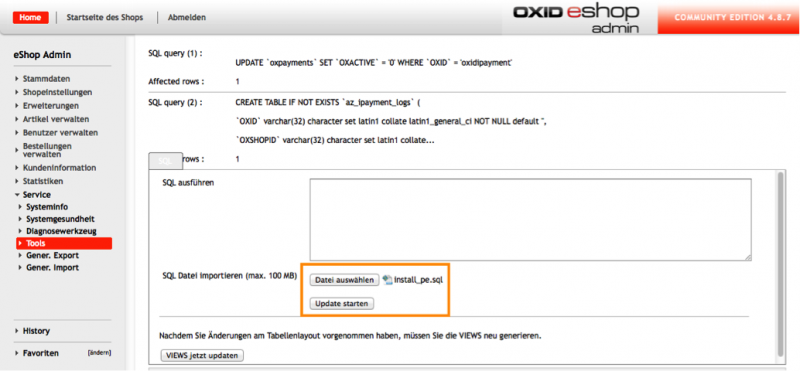
- Weitere Informationen
Sollte der OXID Ipayment Connector nach der Installation nicht wie erwartet funktionieren, prüfen Sie ob alle Installationsschritte richtig durchgeführt worden sind.
Weitere Informationen zu dem OXID Ipayment Connector finden Sie in unserem Online Shop unter https://www.fatchip.de/Plugins/OXID-eShop/OXID-Ipayment-Connector.html.
Außerdem bietet FATCHIP einen Plugin-Installationsservice an. Weitere Informationen hierzu finden Sie unter
https://www.fatchip.de/Servicepakete/Plugin-Installationsservice-OXID-eShop-PE.html oder
https://www.fatchip.de/Servicepakete/Plugin-Installationsservice-OXID-eShop-EE.html.
Plugin Update für OXID Versionen ab 4.7.0
- Inhalt aus dem Ordner „copy_this“ kopieren
In dem Pluginpaket oxid2ipaymentPRO_ oxid5_source befindet sich der Ordner copy_this, kopieren Sie den Inhalt aus diesem Ordner in das Hauptverzeichnis Ihres OXID eShops. Die alten Plugindateien werden dabei überschrieben (bei FTP - binären Übertragungsmodus nutzen).
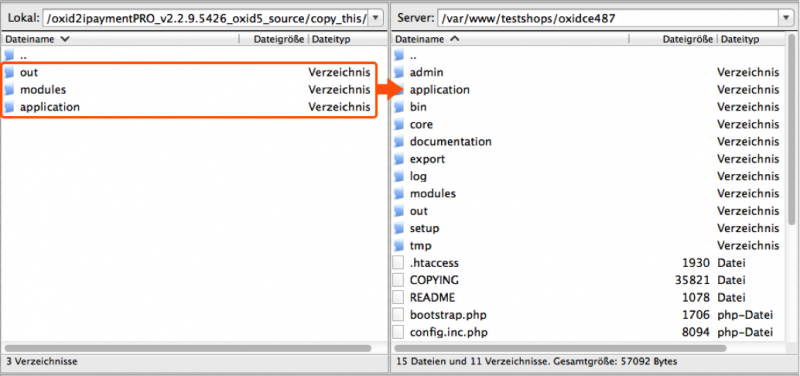
- Fehlende Template-Blöcke hinzufügen
Wenn Sie nach der Updateinstallation zum ersten Mal die Ipayment Einstellungen unter 1&1 ipayment > oxid2ipaymentPRO > Einstellungen aufrufen, werden Sie auf die fehlenden Template-Blöcke aufmerksam gemacht. Installieren Sie diese fehlenden Blöcke nach der angegebenen Reihenfolge über den „Hinzufügen“ Button.
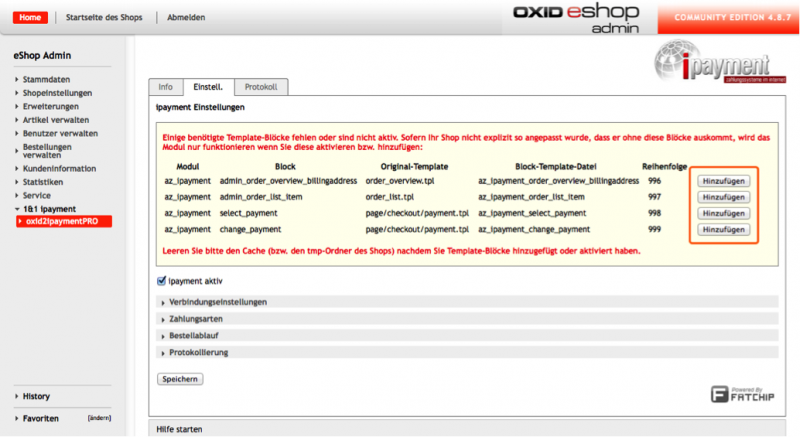
Configuration
- Fehlende Template-Blöcke hinzufügen & Temp Verzeichnis leeren
Wenn Sie die Ipayment Einstellungen unter 1&1 ipayment > oxid2ipaymentPRO > Einstellungen zum ersten Mal aufrufen, werden Sie auf die fehlenden Template-Blöcke aufmerksam gemacht und müssen diese hinzufügen. Leeren Sie nach dem Hinzufügen der Template-Blöcke das Temp (tmp) Verzeichnis in Ihrem OXID eShop Hauptverzeichnis. Die darin enthaltene .htaccess-Datei darf dabei aber NICHT gelöscht werden!
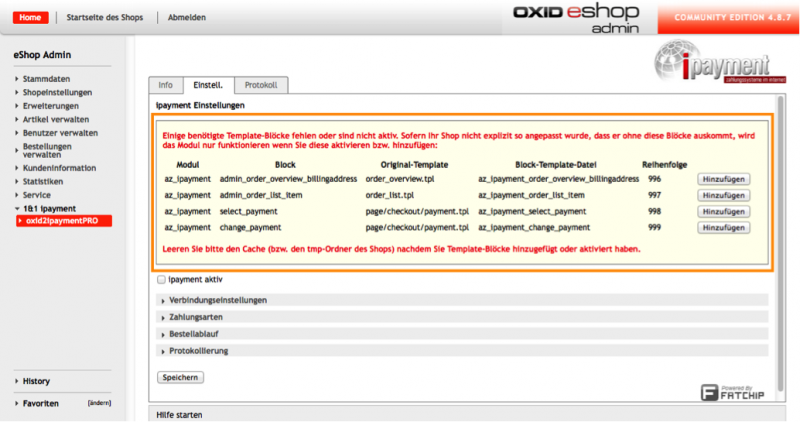
| Konfiguration | Beschreibung |
| Ipayment aktiv | Ipayment Connector aktiv oder inaktiv setzen. |
| Supportkey | Den Supportkey finden Sie in der E-Mail mit Ihrem Plugin. Ohne Nennung dieses Keys kann Ihnen die FATCHIP GmbH keinen Support leisten. |
| Konfiguration | Beschreibung |
| ipayment-Account-ID | Tragen Sie hier Ihre Ipayment-ID ein. Sie finden Ihre Zugangsdaten in Ihrem ipayment-Kundenmenu unter Anwendung > Konfigurieren > Details ändern. (https://konfig.ipayment.de/) |
| Anwendungs-ID / User-ID | Tragen Sie hier Ihre Anwendungs-ID / User-ID ein. |
| Anwendungs-Passwort / Transaktionsuser-Passwort | Tragen Sie hier Ihr Ipayment Anwendungs-Passwort ein. |
| Aktions-Passwort | Tragen Sie hier Ihr Ipayment Aktions-Passwort ein. |
| Transaktions-Security-Key (optional) | Tragen Sie hier Ihren Ipayment Transaktions-Security-Key ein. Diese Angabe ist optional. |
| Konfiguration | Beschreibung |
| Bezahl-Aktionen protokollieren | Mit dieser Option können Sie die Protokollierung für Bezahl-Aktionen aktivieren. |
| Erweiterte Protokollierung | Wenn Sie diese Option aktivieren, dann werden zu den Protokolleinträgen zusätzlich die von ipayment zurückgemeldeten Daten aufgezeichnet. Dies ist in der Regel nur notwendig um Probleme genauer analysieren zu können. |
| SOAP-Exceptions protokollieren | Wenn Sie diese Option aktivieren, werden alle auftretenden SOAP-Exceptions inkl. Request und Response in die Datei log/az_ipayment_soap_exceptions.log protokolliert. |
- Ipayment Connector Protokoll einsehen
Das Ipayment Connector Protokoll können Sie unter 1&1 ipayment > oxid2ipaymentPRO > Protokoll einsehen.
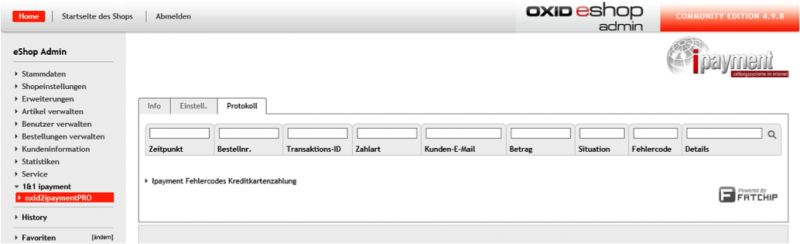
Protokolliert werden Zeitpunkt, Bestellnummer, Transaktions-ID, Zahlart, Kunden-E-Mail, Betrag, Situation, Fehlercode und Details.
Der Link zu der Fehlerliste für Kreditkartenzahlungen über ipayment-Terminalsystem wird ebenfalls bereitgestellt.
Ipayment Fehlercodes Kreditkartenzahlung: https://ipayment.de/technik/errorlist.php?pm_id=1&language_id=0
FAQs
Welche OXID eShop Versionen sind mit dem iPayment Connector von FATCHIP kompatibel?
Die aktuellsten Informationen hierzu erhalten Sie in der Kompatibilitätsmatrix in unserem Shop.
Erfüllt das iPayment Plugin die PCI DSS 3.0 Anforderungen?
Mit der Version 2.4.0 des iPayment Connectors wurde die Option der Kreditkartendateneingabe über ein iFrame eingeführt. Somit erfüllt der iPayment Connector ab dieser Version die Anforderungen von PCI DSS 3.0. Die iFrame-Option für die Eingabe der Kreditkartendaten finden Sie im Admin bei den iPayment-Einstellungen unter „Bestellablauf“.
Best-Practice beim Debuggen
Das Plugin greift nur dort ein, wo die entsprechende Zahlungsmethode verwendet wird. Dies ist jedoch nicht immer bei allen im Shop installierten Plugins der Fall. Oft gibt es unerwünschte Nebeneffekte dadurch, dass Plugins sich aneinander stören. Daher emfiehlt es sich andere im Shop installierte Plugins zeitweise auszuschalten um dann feststellen zu können, ob das oxid2ipaymentPRO-Plugin nun wie gewünscht funktioniert. Hierbei empfiehlt es sich Plugin für Plugin durchzugehen und nicht alle auf einmal abzuschalten. Das widerum ist geeignet für den ersten Versuch, um generell auf Nebeneffekte anderer im Shop installierter Plugins zu prüfen.
Ich bekomme einen Fehlercode von ipayment. Was sagt der Fehlercode aus?
Eine Liste der Fehlercodes finden Sie hier: https://ipayment.de/technik/errorlist.php
Unter folgendem Link erhalten Sie Informationen zu eventuellen Systemausfällen oder Wartungen bei ipayment https://ipayment.de/technik/systemstatus.php4
Ich will meine Kreditkartenzahlung testen. Jedoch komme ich nicht in den letzen Bestellschritt, da meine Kreditkartennummer nicht gültig ist. Was soll ich tun?
Es gibt zu den verschiedenen Kreditkartenanbietern Testnummern, welche die Validitätsprüfung passieren.
Ich habe die PHP Dateien auf meinen Server hochgeladen. Die entsprechende Seite wird im Admin jedoch nicht angezeigt oder es gibt Fehlermeldungen
Vermutlich haben Sie die Plugindateien im Textmodus hochgeladen. Beim oxid2ipaymentPRO-Plugin ist es erforderlich die Dateien im sog. Binärmodus hochzuladen. Beim freien FTP-Programm Filezilla finden Sie diese Einstellung unter Transfer→Transfertyp→Binär
Ich benutze die Shopversion CE/PE 4.7 oder EE 5. Wenn ich im Freitextfeld angebe, dass #ORDERNR# ausgegeben werden soll, passiert dies nicht. Wie kann ich die Bestellnummer anzeigen lassen?
Mit den neuen Oxid-Version CE/PE 4.7 bzw. EE 5 und höher hat sich der Moment, in dem die Bestell-Nr. in die Bestellung eingetragen wird, hinter den Moment der Bezahlung verschoben. Ab Pluginverson 2.2.3 haben wir diesen Moment wieder, wie in Oxid 4.6 und davor, in die Anlege-Routine der Bestellung umgesiedelt, welche vor der Bezahlung liegt. Dies sorgt dann dafür, dass die Bestell-Nr an der genannten Stelle wieder zur Verfügung steht.
Bitte beachten Sie, dass dies aber nur greift, wenn mit einer IPayment-Zahlart bezahlt wird.
Falls Sie eine Pluginversion <2.2.3 in Verwendung haben, bitten wir Sie, sich bzgl. eines Updates mit uns in Verbindung zu setzen.
Welche Optionen stehen für die Eingabe der Kreditkartendaten bereit und welche Templateanpassungen müssen evtl. vorgenommen werden?
Grundsätzlich stehen zwei Möglichkeiten zur Verfügung: 1. Eingabe der Daten im Bestellschritt „Zahlarten„ und 2. Eingabe der Daten über ein iFrame, wobei FATCHIP mit Hinblick auf den PCI DSS Compliance Status die Eingabe der Daten über ein iFrame empfiehlt.
1. Eingabe der Daten im Bestellschritt „Zahlarten“ Hier findet keine Berücksichtigung des PCI DSS Compliance-Status, PCI-Levels, etc. statt. Ein Anpassung an das eigene Template kann erfolgen.
2. Eingabe der Daten über ein iFrame - Von FATCHIP empfohlene Option, da Berücksichtigung von PCI DSS Compliance-Status, PCI-Level, etc. Wenn Sie diese Option aktivieren, wird dem Kunden nach Absenden der Bestellung ein in das Shop-Layout eingebetteter Iframe angezeigt, in dem die Kreditkarten-Daten eingeben werden müssen. Eine 3D-Secure-Abfrage findet auch in dem Iframe statt (Kompatibilität zu PCI DSS 3.0). Wichtig: wenn Sie diese Option aktivieren, stellen Sie bitte sicher, dass die Templates az_ipayment_redirect3dsecure.tpl und az_ipayment_3dsecureiframe.tpl so angepasst sind, dass sie Ihrem Shop-Layout/Design entsprechen. Falls Sie das Standard-Theme „azure“ des OXID eShop unverändert verwenden, sollte hier keine weitere Anpassung notwendig sein.
Wir setzen die OXID Version 4.9.5 oder höher ein. Nach Eingabe der Kredikartendaten wird dem Kunden eine weiße Seite angezeigt. Was kann ich tun?
Leider liegt eine Inkompatibilität zwischen unserem iPayment Connector und dem OXID PayPal Plugin vor, welcher auf ein Problem im PayPal Plugin zurückzuführen ist. Da wir keine Handhabe beim PayPal Plugin haben, wurde von uns ein Workaround entwickelt. Bitte aktualisieren Sie den iPayment Connector auf die Version 2.4.12 (oder höher).
Eine Kreditkartenzahlung wurde zurückbelastet. Nun werden folgenden Infos von Finanzdienstleister verlangt: "Kopie des Merchant Plug In-Log/3-D-Secure Log erhältlich von Ihrem Internet Service Provider" Wo finde ich diese?
Sie könnten dem Finanzdienstleister das Log für die in fragekommende Bestellung zusenden.
1. Gehen Sie zur Bestellung und da finden Sie den Reiter iPayment. Hier sehen Sie die ganzen API-Calls und Responses.
2. Sie haben auch die Möglichkeit unter dem Menüpunkt 1&1 ipayment → oxid2ipaymentPRO den Reiter „Protokoll“ aufzurufen und dort direkt nach der Transaktions-ID zu suchen.
3. Die Logs werden direkt in der Datenbank in der Datenbank-Tabelle az_ipayment_logs geschrieben.
Es gibt plötzlich Stornierungen und falsche Abbuchungen bei Bezahlungen über die internen Kreditkartenverarbeitung (nicht iFrame), wo könnte der Fehler liegen?
ipayment hat einige Änderungen an der Antwortstruktur der XML von ipayment vorgenommen was diese Probleme verursachen kann. Nach einem Update auf die aktuelle Pluginversion ab v2.5.0 sollte das Problem wieder behoben sein.
Diese FAQ führen mein Problem nicht auf. Wo kann ich mich noch informieren?
ipayment bietet für Onlinehändler ebenfalls FAQ's an.
Support
Sollten Sie Hilfe von FATCHIP benötigen, schicken Sie bitte eine detaillierte Fehlerbeschreibung inkl. Plugin- und Shopversion an support@fatchip.de.